Описание функциональных характеристик ПО «Внутреннее программное обеспечение пульта удаленного управления по IP-сети ПУ RU.ЦТРВ.600002-01»
Аннотация
Настоящий документ содержит описание функциональных характеристик ПО «Внутреннее программное обеспечение пульта удаленного управления по IP-сети ПУ RU.ЦТРВ.600002-01», в том числе описание ПО, информацию о назначении ПО, описание основных функциональных характеристик и возможностей ПО, а также задачи, реализуемые при помощи платформы.
Описание и назначение ПО
ПО «Внутреннее программное обеспечение пульта удаленного управления по IP-сети ПУ RU.ЦТРВ.600002-01» – работает в составе дополнительных изделий и предназначена для удалённого управления по IP-сети средствами радиосвязи через Радиошлюзы RoIP посредством стека сетевых протоколов ARP, IP, ICMP, UDP, TCP, HTTP, аудиокодеков g.711 uLaw, GSM 6.10 FR и сетевого интерфейса ЛВС Ethernet 10/100 Мбит/с.
Внутреннее программное обеспечение в составе пультов обеспечивают связь между диспетчерами при использовании в одной общей IP-сети.
Функциональные возможности пультов определяются Внутренним программным обеспечением пульта удалённого управления по IP-сети ПУ RU.ЦТРВ.600002-01 (далее – ВПО) российского происхождения.
ПО в составе изделий позволяет осуществлять:
● Удалённое управление средствами радиосвязи по IP-сети через технологию RoIP.
● Обеспечение голосовой связи между диспетчерами в общей IP-сети.
● Поддержка сетевых протоколов ARP, IP, ICMP, UDP, TCP и HTTP.
● Кодирование аудио по стандартам G.711 uLaw и GSM 6.10 FR.
● Интеграция в состав аппаратно-программного комплекса «Радиокупол БСК».
● Сетевое подключение через интерфейс Ethernet 10/100 Мбит/с.
Программа работает в составе специальных изделий (рис.1).
Аннотация
Настоящий документ содержит описание функциональных характеристик ПО «Внутреннее программное обеспечение пульта удаленного управления по IP-сети ПУ RU.ЦТРВ.600002-01», в том числе описание ПО, информацию о назначении ПО, описание основных функциональных характеристик и возможностей ПО, а также задачи, реализуемые при помощи платформы.
Описание и назначение ПО
ПО «Внутреннее программное обеспечение пульта удаленного управления по IP-сети ПУ RU.ЦТРВ.600002-01» – работает в составе дополнительных изделий и предназначена для удалённого управления по IP-сети средствами радиосвязи через Радиошлюзы RoIP посредством стека сетевых протоколов ARP, IP, ICMP, UDP, TCP, HTTP, аудиокодеков g.711 uLaw, GSM 6.10 FR и сетевого интерфейса ЛВС Ethernet 10/100 Мбит/с.
Внутреннее программное обеспечение в составе пультов обеспечивают связь между диспетчерами при использовании в одной общей IP-сети.
Функциональные возможности пультов определяются Внутренним программным обеспечением пульта удалённого управления по IP-сети ПУ RU.ЦТРВ.600002-01 (далее – ВПО) российского происхождения.
ПО в составе изделий позволяет осуществлять:
● Удалённое управление средствами радиосвязи по IP-сети через технологию RoIP.
● Обеспечение голосовой связи между диспетчерами в общей IP-сети.
● Поддержка сетевых протоколов ARP, IP, ICMP, UDP, TCP и HTTP.
● Кодирование аудио по стандартам G.711 uLaw и GSM 6.10 FR.
● Интеграция в состав аппаратно-программного комплекса «Радиокупол БСК».
● Сетевое подключение через интерфейс Ethernet 10/100 Мбит/с.
Программа работает в составе специальных изделий (рис.1).
1 — Пульт
2 — Блок питания
3 — Гарнитура
4 — Руководство пользователя
5 — Патч-корд Ethernet
6 — Монтажный комплект
Выполнение программы
Задача: «Диспетчерская связь»
При совместном использовании пультов с другими пультами или с Системой управления радиосвязью АПК СУРА, связь между диспетчерами осуществляется по IP-сети. Для диспетчерской связи задействуется одно из IP-соединений пульта. Диспетчерская связь между пультами возможна при подключении их через радиошлюз RoIP-04.
Задача: «Регулировка громкости»
1. Уровень громкости регулируется для всего пульта в целом. Регулировка громкости для каждой линии в отдельности не предусмотрена. Нажатие на верхнюю кнопку увеличивает уровень громкости, на нижнюю — уменьшает.
2. Уровень громкости изменяется дискретно, переключением ступеней от 0 до 9. Минимальному уровню громкости соответствует ступень «0»,максимальному — «9». При переключении ступеней на дисплее, на две секунды высвечивается номер текущей ступени (см. рисунок 2).
Рис.2
ДисплейСегментный LED-дисплей имеет цифровую индикацию — отображает одно-
и двузначные номера каналов, символ ошибки «E» и номер ступени уровня громкости при её регулировке.
Кнопки переключения каналов
Нажатие на верхнюю кнопку включает следующий по порядку канал, на нижнюю — предыдущий. Если при конфигурировании пульта для канала не были заданы настройки, при переключении на этот канал, он будет проигнорирован,
и включится следующий по порядку сконфигурированный канал.
Кнопки выбора линии
Кнопки пронумерованы от 1 до 5. Нажатием кнопки включается первый по порядку канал линии с соответствующим номером. Если линия не настроена
или выключена, кнопка не активна.
Блок светодиодных индикаторов
● Питание (синий) — горит при работе пульта;
● Статус (жёлтый) — горит при установлении всех запрограммированных
● IP-соединений. Моргает при отсутствии одного или нескольких запрограммированных IP-соединений, либо если IP-настройки пульта некорректны;
● ПРД (красный) — передача сообщения в сторону радиостанции, радиоретранслятора или другого диспетчера;
● ПРМ (зелёный) — приём сообщения от радиостанции, радиоретранслятора или другого диспетчера.
Подсветка
При запуске пульта включается подсветка кнопок. Подсветка горит постоянно
до первого нажатия на любую из кнопок или включения передачи. В дальнейшем подсветка включается на пять секунд при нажатии на любую из кнопок. Подсветка горит при передаче и гаснет спустя пять секунд после выключения передачи.
LED-дисплей отображает информацию красным светом сегментов. Свечение сегментов постоянно и достаточной яркости, для отображения информации
как в темноте, так и при интенсивном внешнем освещении.
Задача: «Конфигурирование с помощью веб-браузера (Подключение и аутентификация)»
Пульт (устройство) конфигурируется с помощью ПК через веб-интерфейс. Убедитесь, что ПК настроен на работу с IP-адресом пульта.
1. Приведите сетевые настройки к базовым .
2. Подключите устройство к сетевой карте ПК с помощью патч-корда из комплекта поставки.
3. Убедитесь, что сетевые настройки ПК допускают работу с IP-адресом
4. Введите в адресной строке веб-браузера адрес http://10.100.100.100/.
5. В окне веб-браузера загрузится окно аутентификации (рис.2).
Рис.2
6. В поля «Имя пользователя» и «Пароль» окна аутентификации введите имя пользователя и пароль.7. В окне веб-браузера загрузится окно приветствия (рис.3).
Задача: «Конфигурирование с помощью веб-браузера (Статус устройства)»
1. Для загрузки окна статуса устройства выберите пункт «Статус» меню, расположенный в левой части экрана.
2. В окне статуса устройства отображается версия ВПО, состояние соединения и программные кнопки: «Сохранить настройки», «Обновить ПО», «Перезагрузка».
3. Окно статуса устройства изображено на рис.4.
1. Для загрузки окна статуса устройства выберите пункт «Статус» меню, расположенный в левой части экрана.
2. В окне статуса устройства отображается версия ВПО, состояние соединения и программные кнопки: «Сохранить настройки», «Обновить ПО», «Перезагрузка».
3. Окно статуса устройства изображено на рис.4.
Рис.4
4. Версия ПО – наименование версии ВПО и дата последнего обновления.5. На странице статуса изделия отображаются: версия ВПО устройства, состояние соединения.
6. Состояние соединения – отображается состояние соединения.
● «IDLE» — нет ни одного активного IP-соединения;
● «On-line: line#» — пульт имеет активные IP-соединения с удалёнными RoIP-устройствами (радиостанциями, радиоретрансляторами, радиошлюзами RoIP, АПК СУРА), где line# — номер линии с активным IP-соединением. При нескольких активных IP-соединениях, номера линий отображаются через пробел;
● «PTT FROM IP address, RSSI = 0-255» — подключенная к устройству радиостанция или радиоретранслятор с IP-адресом IP address принимает сигнал от другой радиостанции. Если радиостанция или радиоретранслятор позволяет измерять уровень принимаемого сигнала, в строке состояния отображается RSSI — число от 0 до 255. Значение «0» соответствует самому слабому сигналу, «255» — самому высокому уровню сигнала.
7. Кнопка «Сохранить настройки» – сохраняет конфигурацию устройства в энергонезависимую память.
8. Примечание – Не забывайте сохранять настройки, чтобы не потерять сделанные изменения после отключения питания.
9. Кнопка «Обновить ПО» – запускает процесс обновления ВПО. Для обновления требуется соответствующее программное обеспечение (предоставляет предприятие-изготовитель по запросу).
10. Кнопка «Перезагрузка» – перезапускает устройство.
Задача: «Конфигурирование с помощью веб-браузера (Сетевые настройки)»
Сетевые настройки
1. Для загрузки окна сетевых настроек выберите пункт «Настройки системы» меню, расположенный в левой части экрана (рис.5).
Рис.5
2. Детальное пояснение настроек (табл.1)
Табл.1
3. После изменения настроек необходимо записать настройки в устройство. Для этого нажмитекнопку «Отправить». Послеуспешной записи настроек в устройство надпись «WWW.ARGUT.NET» в нижнем поле окна настроек заменит надпись «OK».4. Примечание – Чтобы выполненные настройки сохранились в устройстве и загружались при следующих включениях, нажмите кнопку «Сохранить настройки» в окне «Статус устройства».
5. При изменении IP-адреса устройства и IP-адреса шлюза убедитесь в их правильности. Помните: в IP-сети не может быть двух устройств с одним и тем же IP-адресом. Во избежание несанкционированного доступа к настройкам устройства посторонних лиц перед использованием устройства в публичной IP-сети смените логин пользователя и пароль и отключите TELNET-сервер, установив значение «0» в поле «Порт TELNET-сервера».
Задача: «Конфигурирование с помощью веб-браузера (Настройки COM-порта)»
1. Для загрузки окна настроек COM-порта выберите пункт «Настройки COM-порта» меню, расположенный в левой части экрана.
2. Послеизменения настроек необходимо записатьнастройки в устройство. Для этого нажмите кнопку «Отправить». После успешной записи настроек в устройство надпись «WWW.ARGUT.NET» в нижнем поле окна настроек заменит надпись «OK».
3. Примечание – Чтобы выполненные настройки сохранились и загружались при следующих включениях изделия, нажмите кнопку «Сохранить настройки» в окне «Статус устройства».
Задача: «Конфигурирование с помощью веб-браузера (Настройка аудио)»
1. Для загрузки окна настроек аудио выберите пункт «Настройки аудио» меню, расположенном в левой части экрана (рис.6).
Рис.6
2. Звуковые оповещения служат для информирования пользователя о текущем состоянии соединения. Оповещения производятся как в сторону подключённого к устройству средства радиосвязи, так и в сторону IP-сети.3. В сторону средства радиосвязи производятся следующие оповещения:
● «Принято» – команда, введенная пользователем с помощью DTMF-клавиатуры, распознана устройством и принята к обработке.
● «Устанавливаю соединение» – номер набираемого абонента принят, и производится набор номера.
● «Соединение установлено» – установлено исходящее или входящее соединение.
● «Ошибка» – произошла ошибка при наборе номера либо абонент не отвечает или занят.
4. В сторону IP-сети производятся следующие оповещения:
● «Соединение установлено» – установлено исходящее или входящее соединение.
● Звуковой сигнал с частотой 1000 Гц и продолжительностью 0,5 с – закончен приём голосового сигнала от радиокорреспондента, возможна передача ответного сообщения.
5. Примечание – Если в направлении от средства радиосвязи к устройству сигнал передаётся не в режиме COR, а по VOX, необходимо в полях «Сигнал от радиостанции» правильно выбрать уровень чувствительности VOX и длительность акустостопа VOX. В противном случае приём будет нестабильным, сигнал будет прерываться.
6. Определение максимального и минимального уровня RSSI входа производится с помощьюмаломощного генератора, подключаемого к ВЧ-разъёму «Приём» средства радиосвязи.
7. При наличии технических данных в документации на средство радиосвязи уровни RSSI определяются расчётным способом.
8. В качестве примера ниже приведён расчёт уровней RSSI для радиостанции VXR-7000U. В документации на радиостанцию приведён график зависимости напряжения сигнала RSSI от уровня сигнала на входе приёмника
9. Величина напряжения сигнала RSSI в 3,3 В соответствует максимальному значению уровня RSSI, равному 1024. Получаем, что единице уровня RSSI соответствует напряжение 3,3 / 1024 = 0,00322 В. Из графика видно, что при приёме наиболее мощного сигнала на выходе RSSI радиостанции (-60 дБ) будет 2,25 В, а при приёме наиболее слабого сигнала (-120 дБ) на выходе 0,75 В. Отсюда следует, что в поле «Настройки RSSI входа» необходимо внести максимальное значение 2,25 В / 0,00322 В = 699
и минимальное значение 0,75 В / 0,00322 В = 234.
10. После изменения настройки необходимо записать в устройство. Для этого нажмите кнопку«Отправить». После успешной записи настроек в устройство надпись «WWW.ARGUT.NET» в нижнем поле окна настроек заменит надпись «OK».
Примечание – Чтобы выполненные настройки сохранились и загружались при следующих включениях изделия, нажмите кнопку «Сохранить настройки» в окне «Статус устройства».
Задача: «Конфигурирование с помощью веб-браузера (Настройки Линии)»
1. Для загрузки окна настроек линии выберите «Настройка линии 1» в левой части экрана, что соответствует первой линии (кнопка выбора линии / выбора меню «1»). Линии вторая, третья, четвёртая и пятая настраиваются аналогично через соответствующие окна (рис.7).
Рис.7
2. Описание полей настроек линии приведено в таблице 2.
2. Описание полей настроек линии приведено в таблице 2.
Табл.2
1. После изменения настроек необходимо записать настройки в устройство. Для этого нажмите кнопку «Отправить». После успешной записи настроек в устройство надпись «WWW.ARGUT.NET» в нижнем поле окна настроек, сменит надпись «OK». Затем перейдите в окно «Статус устройства» и нажмите «Сохранить настройки», а после — «Перезагрузка». После перезапуска пульт заработает с новыми настройками.Контакты
Для контактов с командой разработчиков просьба обращаться по следующим контактам:
Тел.: 8 (495) 782-44-33
E-mail: info@cnt-radio.ru